Win10无法访问xp共享打印机怎么办
我们在使用Win10电脑的时候,发现无法访问XP的共享打印机,是怎么回事呢?今天就跟大家介绍一下Win10无法访问xp共享打印机的具体解决方法。
1. 首先确保我们的网络与设置没有问题,然后找到电脑中的控制面板,可以选择在左下角的搜索框中,输入名称,打开。
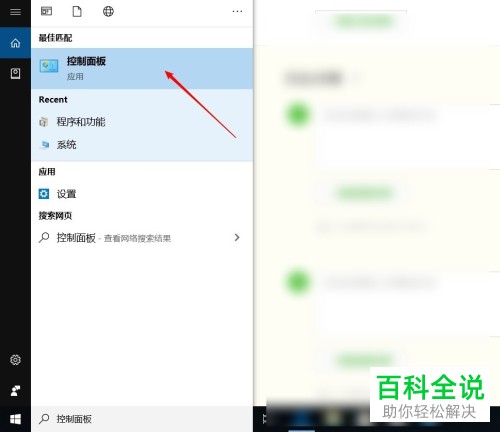
2. 在打开的控制面板页面,选择程序下的“卸载程序”选项,点击
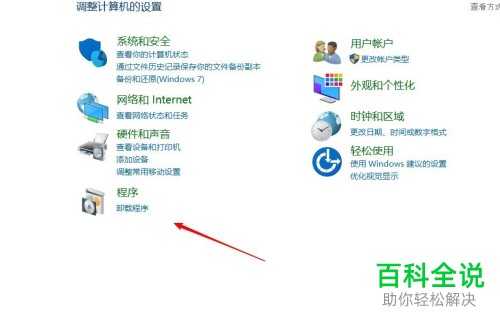
3. 如图,在打开的卸载程序页面,点击左上方的“启用或关闭WINDOWS功能”选项
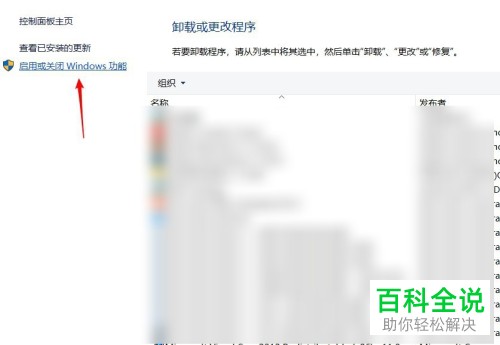
4. 在弹出的窗口中,找到“SMB 1.0/CIFS文件共享支持”的选项,在前面勾选上
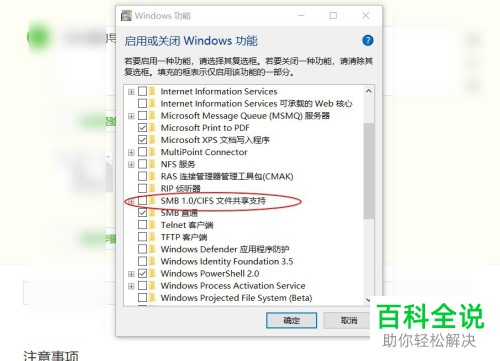
5. 然后点击确定按钮,就会自动进行安装了,安装完成后重启电脑。
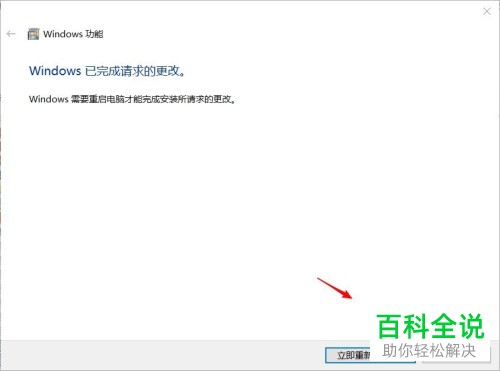
步骤2
1. 打开打印机安装向导窗口中,点选上“通过手动设置添加本地打印机或网络打印机”选项,点击下一步

2. 然后选择打印机端口,点选上“创建新端口”
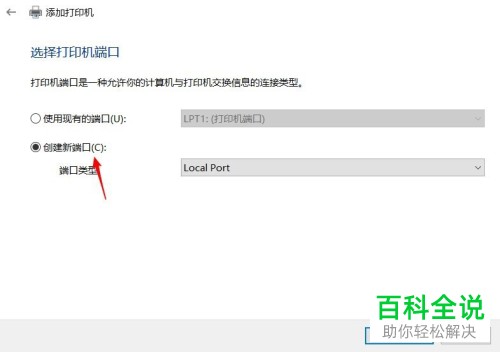
3. 在弹出的端口窗口中,输入“\\IP\打印机名”

4. 点击下一步之后,手动找到驱动安装程序,选择进行安装即可完成操作。
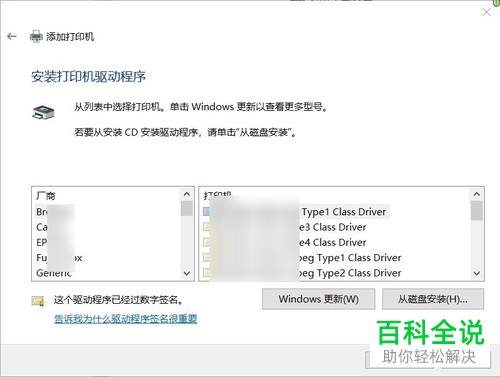
以上就是Win10无法访问xp共享打印机的具体解决方法。
赞 (0)
